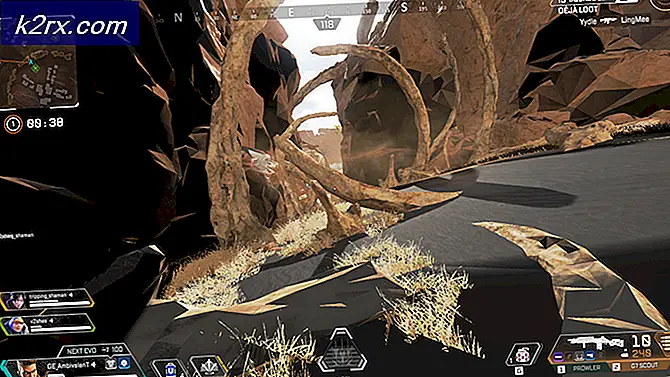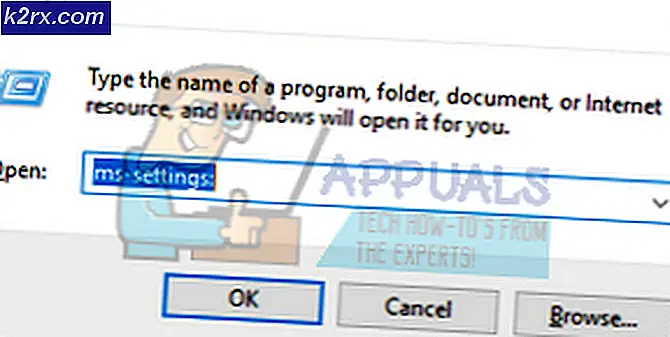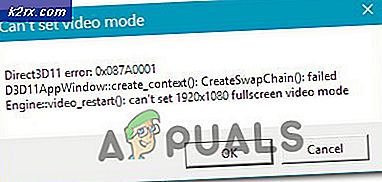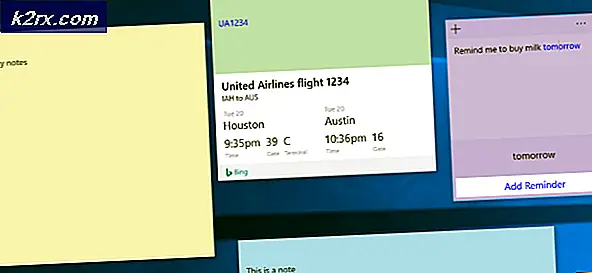Fix: Regedit.exe crasht tijdens het doorzoeken van de registersleutels
We weten niet echt wie de Windows-updates uitrolt, maar vaak merken we dat de functies die vroeger perfect werkten, defect raken als een nieuwe update wordt uitgevoerd. Het begint rommelig te worden als Microsoft deze fouten of programmafouten niet herkent als mogelijke problemen met hoge prioriteit die moeten worden opgelost. Een dergelijke fout is opgetreden in de register-editor van Windows 10. Na een update kon de register-editor niet zoeken naar sleutels die door de gebruikers waren ingevoerd. Wanneer u een willekeurige toets invoert, wordt het programma eindeloos herhaald en krijgt u geen uitvoer. Elke tussenkomst zoals het annuleren van de zoekopdracht of eindeloos klikken (zonder reden zoals we doen als we woedend zijn) zou de register-editor laten crashen.
De reden voor dit probleem is dat de standaard maximale lengte van het register dat door Microsoft is geprogrammeerd om met de registereditor te werken 255 bytes is. Met de nieuwe update moet een van de registerwaarden een lengte hebben gehad die groter is dan de maximaal toegestane waarde. Terwijl tijdens het zoeken naar een register wanneer een dergelijke subsleutel wordt gevonden, blijft de register-editor in een eindeloze lus werken. Wanneer u de toepassing probeert te sluiten, loopt deze waarschijnlijk vast omdat deze niet beter weet. Het is prima als je de oorzaak van het probleem niet begrijpt als iemand die niet programmeert. We hebben een oplossing voor u, hoewel Microsoft nu het probleem van hun kant had moeten verhelpen. We hebben twee methoden beschreven om dit probleem aan te pakken. We raden aan beide te lezen en vervolgens degene te volgen die het beste bij uw expertise en behoeften past.
Methode 1: Vervang regedit.exe door een werkende
Wat we gaan doen is dat we de bestaande register-editor vervangen door een die aanwezig was in een eerdere Windows-build. Om te beginnen moet u bepalen of u de specifieke map in uw rootstation hebt of niet: C: \ Windows.old. Als u de map niet hebt, betekent dit dat u de oudere versie niet langer voor u beschikbaar hebt. In dit geval heeft u 2 opties:
Als u door wilt gaan met de volgende methode, kunt u naar deze link gaan en het gecomprimeerde bestand downloaden. Nu, decomprimeer het bestand, volg de stappen hieronder maar vergeet niet om dit bestand te gebruiken in plaats van het oude dat we zullen gebruiken om de momenteel defecte register-editor te vervangen.
PRO TIP: Als het probleem zich voordoet met uw computer of een laptop / notebook, kunt u proberen de Reimage Plus-software te gebruiken die de opslagplaatsen kan scannen en corrupte en ontbrekende bestanden kan vervangen. Dit werkt in de meeste gevallen, waar het probleem is ontstaan door een systeembeschadiging. U kunt Reimage Plus downloaden door hier te klikkenEen andere optie is om gewoon een andere register-editor te gebruiken. Ga naar methode 2 als u hierin geïnteresseerd bent.
Laten we doorgaan. Druk op de Windows-knop + X om het venster op de startknop te laten verschijnen.
Selecteer er Command prompt (Admin) van.
Krijg eigendom van het register-editorbestand met behulp van de volgende opdracht. (Opmerking: u moet over beheerdersrechten beschikken om door te gaan)
takeown / f C: \ Windows \ regedit.exe
Nu moet je de volgende opdracht gebruiken om volledige controle en permissies te krijgen voor hetzelfde register-editorbestand (voor de ingelogde account):
icacls C: \ Windows \ regedit.exe / grant% username%: F
Nu bent u klaar om het bestaande bestand te hernoemen en te vervangen door de oude of de gedownloade. Ga naar C: / Windows en doorloop de inhoud tot u het register-editorbestand vindt met de naam regedit.exe. Hernoem dit bestand naar regeditold.exe of een andere naam voor die kwestie.
Eindelijk kunt u het gedownloade register-editorbestand kopiëren naar deze locatie of het bestand dat aanwezig is in de map C: /Windows.old/Windows. Zorg ervoor dat het bestand de naam regedit.exe heeft, anders herkent het besturingssysteem het niet.
Wanneer u nu de registereditor start, zou de zoekoptie als een charme moeten werken.
Methode 2: een register-editor van derden gebruiken
In het geval dat u de bovenstaande methode een beetje boven uw niveau van deskundigheid vindt of in het geval dat de bovenstaande oplossing niet werkt (de kansen zijn erg klein), kunt u altijd een andere registereditor van een derde downloaden en gebruik het om je registerbestanden te doorzoeken. Deze software van derden is ontworpen om tegemoet te komen aan de bugs die bestaan in de register-editors die door Microsoft worden uitgegeven. Hier zijn twee van onze favorieten:
Regscanner: Regscanner is een kleine tool die is ontwikkeld door Nirsoft en kan worden gedownload door deze link te volgen. Het is volledig draagbaar en vereist geen installatie. Hiermee kunt u de registersleutels en de waarden zoeken als een spreuk.
O & O RegEditor: O & O is een andere fantastische kleine registereditor-replica die gratis via deze link kan worden gedownload. Het is volkomen veilig, heeft een esthetische interface en heeft vooral geen installaties nodig. Het heeft de klassieke import, export en andere coole functies.
PRO TIP: Als het probleem zich voordoet met uw computer of een laptop / notebook, kunt u proberen de Reimage Plus-software te gebruiken die de opslagplaatsen kan scannen en corrupte en ontbrekende bestanden kan vervangen. Dit werkt in de meeste gevallen, waar het probleem is ontstaan door een systeembeschadiging. U kunt Reimage Plus downloaden door hier te klikken